İçindekiler
1 Haziran 2015'ten sonra ve 29 Temmuz 2016'ya kadar Microsoft, yasal Windows 7 veya Windows 8.1 bilgisayarlara Windows 10'a ücretsiz yükseltme sunmaktadır. Birçoğunuz bu teklifi, mevcut olduğunda ücretsiz bir Windows 10 kopyası ayırmanızı isteyen bir görev çubuğu bildirim simgesiyle görmüşsünüzdür.
"Windows 10'u edinin" güncelleme bildirim teklifi, Windows güncellemesinin yüklenmesinden sonra resmi Windows 7 veya 8.1 bilgisayarlarda gelir KB3035583 Windows Update aracılığıyla yüklenir.
Bu kılavuz, Windows 10'a otomatik yükseltmenin tamamen nasıl devre dışı bırakılacağı ve " Windows 10'u edinin " güncelleme bildirim simgesini görev çubuğundan kaldırın.

Windows 10 Yükseltmesi nasıl engellenir ve "Windows 10'u Al" güncelleme bildirimi nasıl kaldırılır.
Not: Microsoft'un 29 Temmuz 2016 tarihinden sonra Windows 10 işletim sistemine ücretsiz yükseltme sunmayı durduracağını ve sisteminizi Windows 10'a yükseltmenin size 119 dolara mal olacağını unutmayın.
Adım 1. Kayıt Defteri aracılığıyla Windows İşletim Sistemi Yükseltmesini devre dışı bırakın. Adım 2. "Windows 10'u Al" güncelleme bildirim simgesini kaldırın. Adım 3. KB3035583 Windows güncellemesini kaldırın.
Adım 1. Adım 1. Kayıt Defteri üzerinden Windows 10 Yükseltmesini Devre Dışı Bırakınız.
Windows 10'un bilgisayarınıza yüklenmesini önlemek için, kayıt defteri aracılığıyla Windows 10 işletim sistemine otomatik güncellemeyi devre dışı bırakmanız gerekir. Bunu yapmak için:
1. düğmesine aynı anda basın. Windows tuşu + R tuşlarını açmak için ' Koşmak ' komut kutusu.
2 Çalıştır komut kutusuna şunu yazın: regedit ve basın Girin.
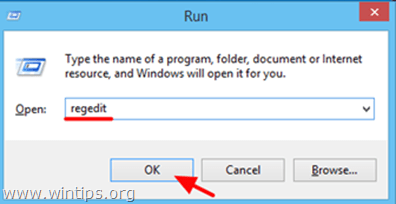
3. ÖNEMLİ: Devam etmeden önce kayıt defterinizin bir yedeğini alın:
1. Ana menüden şu adrese gidin Dosya & seçin İhracat .
![]()
2. Bir hedef konum belirleyin (örn. Masaüstü ), dışa aktarılan kayıt dosyasına bir dosya adı verin (örneğin " RegistryUntouched ") adresinden seçin. İhracat aralığı: Tümü ve basın Kaydet.
![]()
4. Kayıt defterinizi yedekledikten sonra, sol bölmede aşağıdaki konuma gidin:
- HKEY_LOCAL_MACHINE\SOFTWARE\Policies\Microsoft\Windows
5. Windows tuşuna sağ tıklayın ve Yeni > Anahtar.
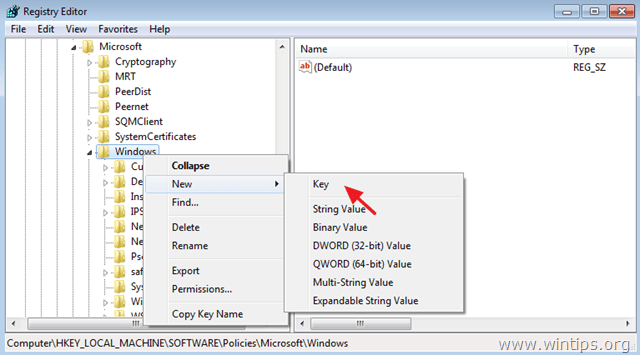
6. İsim ver " WindowsUpdate " (tırnak işaretleri olmadan) yeni tuşa getirin ve Girin .
7. Sağ bölmedeki boş bir alana sağ tıklayın ve Yeni > DWORD (32 bit) Değer .
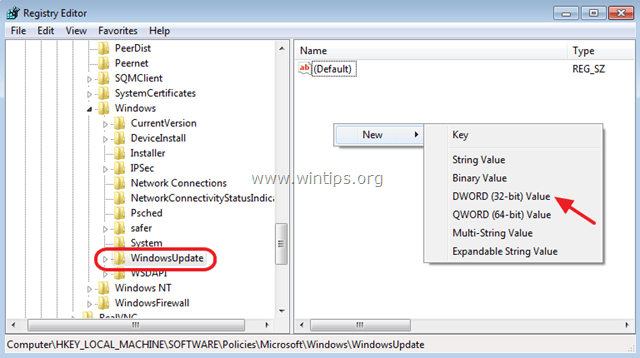
8. İsim ver " DisableOSUpgrade " (tırnak işaretleri olmadan) ile yeni değeri girin ve Girin .
9. Yeni oluşturulan alana çift tıklayın DisableOSUpgrade değerini girin ve Değer veri kutusuna 1.
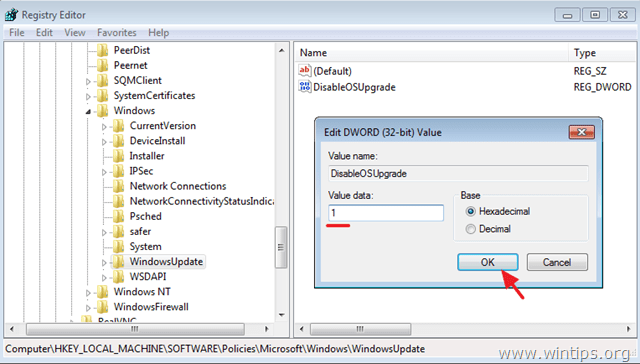
10. Kayıt Defteri Düzenleyicisi'ni kapatın ve yeniden başlat Bilgisayarınız. *
Not: Gelecekte Windows 10 Yükseltmesine izin vermek istiyorsanız DisableOSUpgrade değerine 0.
Adım 2. "Windows 10 güncellemesini al" simgesi bildirimini gizleyin.
"Windows 10 güncelleştirmesini al" bildirimini yalnızca geçerli kullanıcıya veya bilgisayardaki tüm kullanıcılara kaldırabilirsiniz.
Geçerli kullanıcı için "Windows 10 güncelleştirmesini al" bildirimini kaldırın. Tüm kullanıcılar için "Windows 10 güncelleştirmesini al" bildirimini kaldırın. A. Yalnızca geçerli kullanıcı için "Windows 10 güncelleştirmesini al" simge bildirimini gizleyin.
Bu seçeneği kullanarak görev çubuğundaki "Windows 10'u ücretsiz edinin" simge bildirimini mevcut kullanıcı hesabından gizleyebilirsiniz. Bu, aşağıdaki prosedürü bilgisayardaki tüm kullanıcılar için tekrarlamanız gerektiği anlamına gelir.
1. Görev çubuğunda boş bir alana sağ tıklayın ve Özellikler .
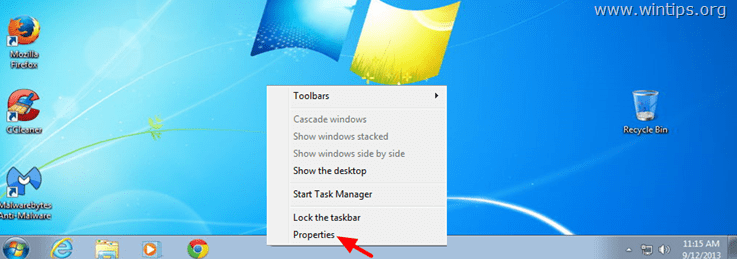
2. Seçin Özelleştirme altında Bildirim alanı Bölüm.
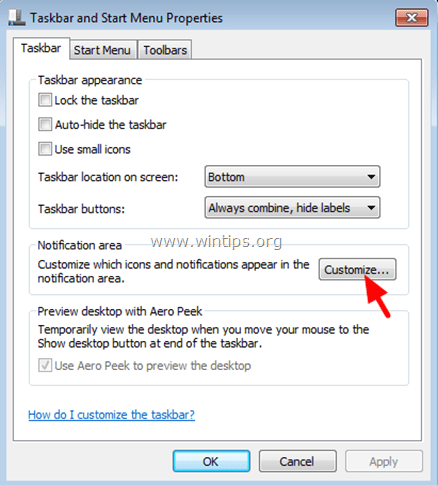
3. Daha sonra GWX Windows 10'u edinin simge davranışı, için Simge ve bildirimleri gizle .
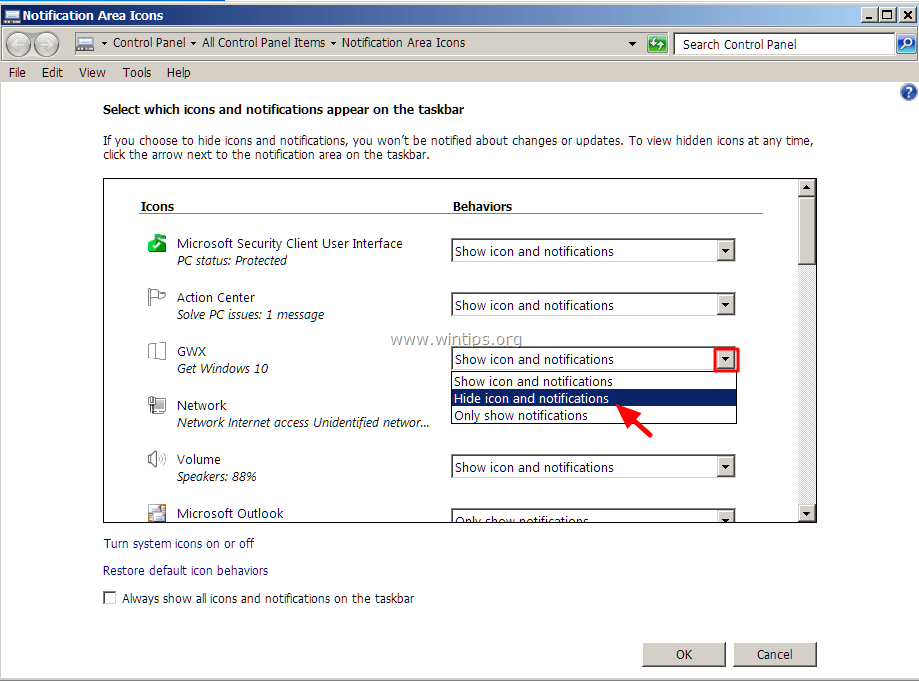
4. Emin olun ki Görev çubuğunda her zaman tüm simgeleri ve bildirimleri gösterin onay kutusunun işaretini kaldırın ve ardından OK çıkmak için.
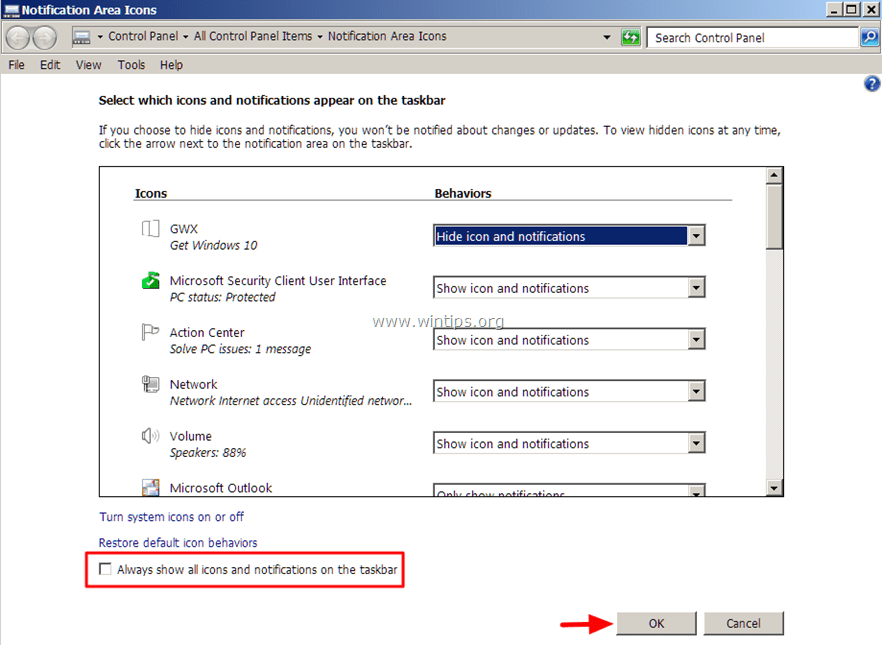
B. Tüm kullanıcılar için "Windows 10 güncellemesini al" simge bildirimini gizleyin.
Bu seçeneği kullanarak, bilgisayarda çalışan tüm kullanıcı hesaplarında "Windows 10 fro'yu ücretsiz edinin" simge bildirimini görev çubuğundan gizleyebilirsiniz. Aşağıdaki işlemleri gerçekleştirmek için şu şekilde oturum açtığınızdan emin olun Yönetici .
1. Gitmek Başlangıç > Tüm Programlar > Aksesuarlar > Sistem Araçları > Görev Zamanlayıcı .

2. Sol panelde (genişlet) öğesine gidin: Görev Zamanlayıcı Kütüphanesi > Microsoft > Pencereler > Kurulum > gwx.
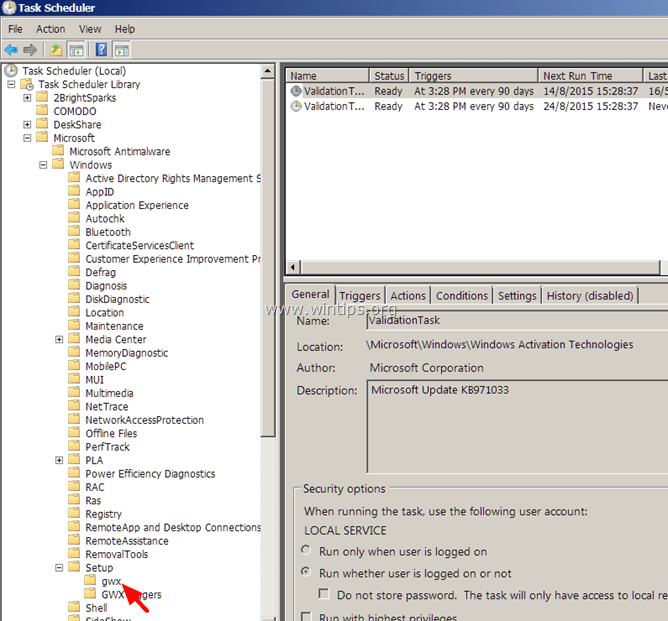
3a. Sağ bölmede şuraya sağ tıklayın launchtrayprocess görev ve seçim Devre dışı bırak .
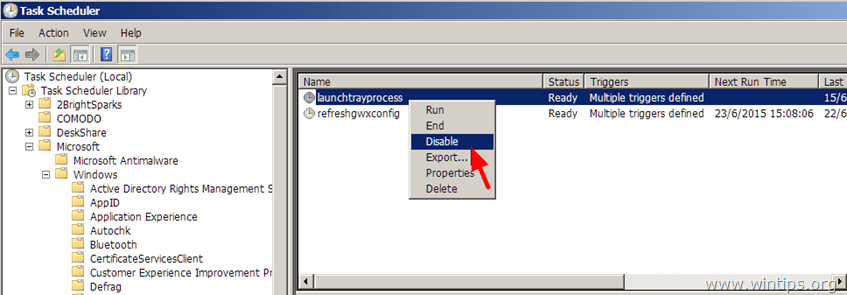
3b. Ardından sağ tıklayın refreshgwxconfig görev ve seçim Devre dışı bırak .
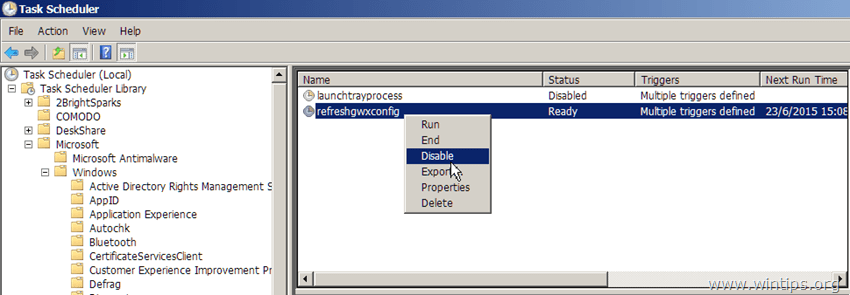
4. Kapat Görev Zamanlayıcı seçenekleri ve yeniden başlatma Bilgisayarı.
Adım 3 (İsteğe bağlı): KB3035583 Windows güncelleştirmesini kaldırın (Windows 10'u edinin).
"Windows 10'u Al" bildirim simgesi için sorumlu güncellemeyi kaldırın.
1. Basın Pencereler + R tuşlarını yüklemek için Koşmak iletişim kutusu.
2. Windows Update'i açmak için aşağıdaki komutu yazın ve Enter tuşuna basın.
- wuapp.exe
![]()
3. Tıklayınız Yüklü Güncellemeler bağlantısına tıklayın.
![]()
4. Seçiniz Microsoft Windows için Güncelleştirme (KB3035583) ve tıklayın Kaldırma .
![]()
5. Sonra geri dönün ve Güncellemeleri Kontrol Edin.
![]()
6. Seçin İsteğe Bağlı Güncellemeler Bağlantı.
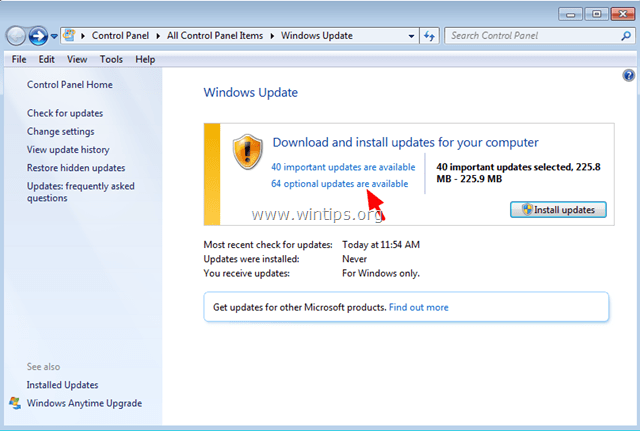
7. Adresine sağ tıklayın Microsoft Windows için Güncelleştirme (KB3035583) ve seçin Güncellemeyi gizle. Ardından tuşuna basın TAMAM.
![]()
İşin bitti.

Andy Davis
Windows hakkında bir sistem yöneticisinin günlüğü





